Rapoarte de explorare a pâlniei GA4: Ghid pentru începători
Publicat: 2023-08-31Doriți să vedeți cum progresează vizitatorii site-ului dvs. și cum circulă printr-o pâlnie de analiză pe site-ul dvs.? Un raport de explorare a pâlniei GA4 vă poate arăta cât de reușit este canalul dvs. și unde îl abandonează vizitatorii site-ului. Acest lucru face ca pâlniile să fie incredibil de utile pentru a analiza modul în care vă puteți îmbunătăți site-ul web și vă puteți dezvolta afacerea.
Cu un raport de canal Google Analytics, puteți analiza orice canal de pe site-ul dvs., inclusiv pentru achiziții de comerț electronic, înscrieri, donații și multe altele.
Cu toate acestea, crearea unui raport de explorare a pâlniei nu este foarte ușoară. În special pentru începătorii GA4funn, poate fi destul de provocator!
În acest articol, vă vom arăta pas cu pas cum să creați un raport de explorare a pâlniei GA4. De asemenea, vom trece peste o comandă rapidă minunată pentru utilizatorii WooCommerce și Easy Digital Downloads.
Ce este un raport de explorare a canalului GA4?
Un raport de explorare a pâlniei Google Analytics este un raport vizual care vă arată modul în care vizitatorii dvs. navighează într-un canal de pe site-ul dvs. web, inclusiv unde îl abandonează.
De exemplu, dacă aveți un site de comerț electronic, pâlnia dvs. ar putea arăta astfel:
Vizualizați un articol » faceți clic pe adăugare în coș » vizualizați pagina de finalizare a comenzii » finalizați o achiziție.
Un raport de canal vă va arăta fiecare pas din canal și vă va raporta câți utilizatori îl abandonează la fiecare pas.
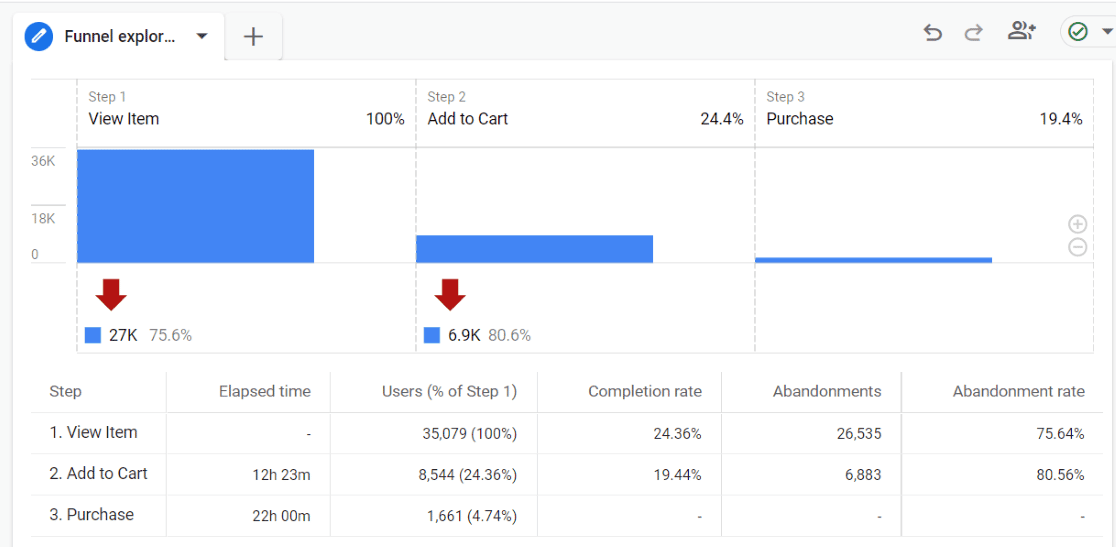
Dacă obiectivul dvs. de pe site-ul dvs. web este de a determina utilizatorii să trimită un formular, puteți crea o pâlnie cu acești pași: Aterizare pe site-ul dvs. pe orice pagină » vizitarea paginii de formular » vizitarea paginii de mulțumire.
Cum să creați un raport de explorare a canalului GA4
Sunteți gata să vă creați explorarea canalului Google Analytics? Să creăm pas cu pas.
Pasul 1: creați o explorare a pâlniei
Primul lucru pe care trebuie să-l faceți este să mergeți la Google Analytics, să faceți clic pe fila Explorare , apoi să faceți clic pe opțiunea Blank :
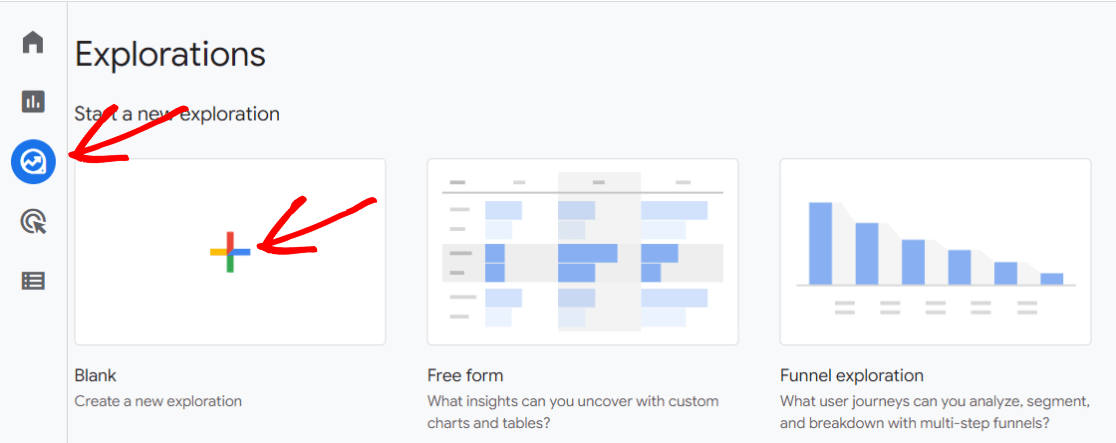
Există un șablon de explorare a pâlniei cu care puteți începe dacă doriți să vedeți un exemplu de pâlnie, dar poate fi confuz să începeți atunci când încercați să creați pâlnia care are sens pentru site-ul dvs. web. Google îl configurează cu o grămadă de setări deja setate.
Pasul 2: Alegeți Opțiuni de raportare
Acum, vom da raportului nostru un nume și vom alege intervalul de date, apoi alegem Canal din meniul derulant Tehnici :
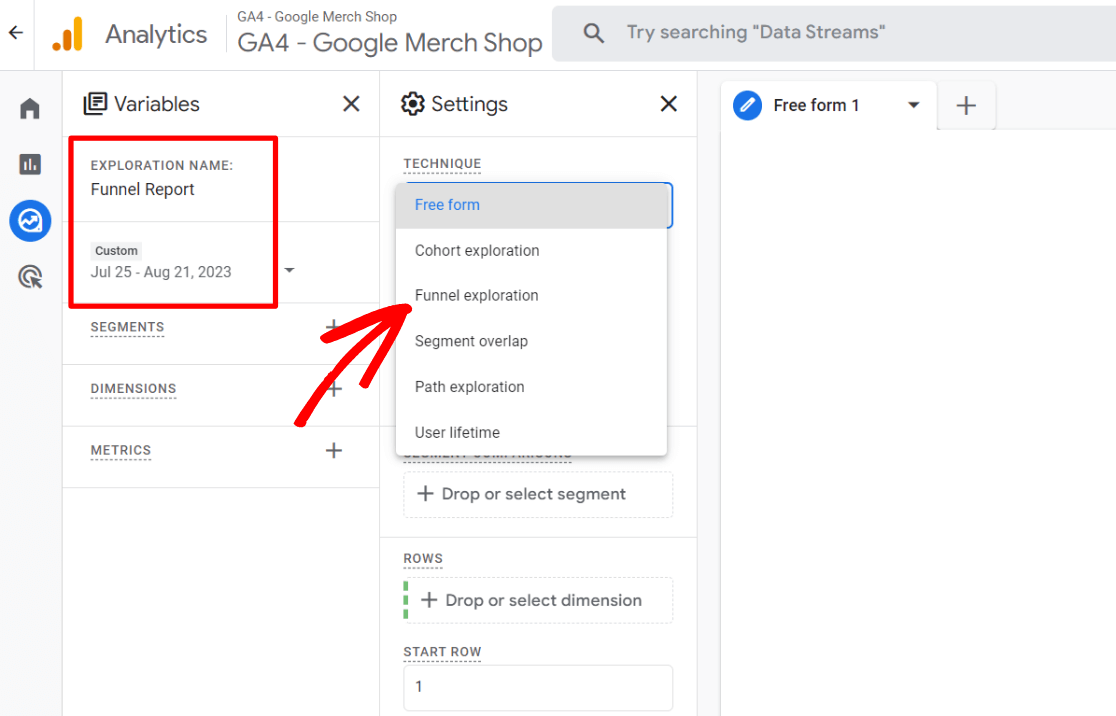
Pasul 3: Adăugați pași
Acum, este timpul să construiți pașii pâlniei dvs. Pentru a face acest lucru, începeți prin a face clic pe pictograma creion din caseta Pași :
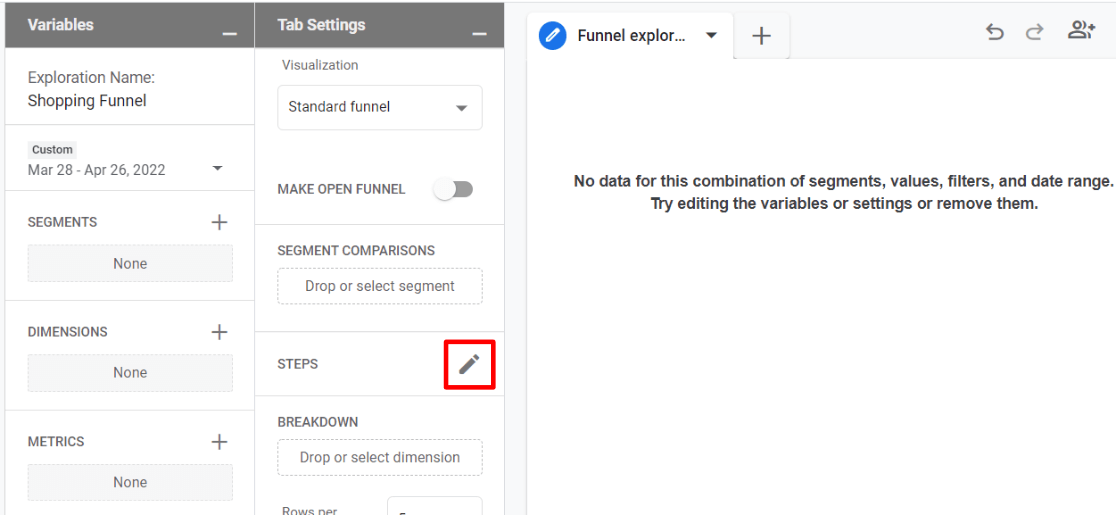
Iată unde vă puteți crea pașii pâlniei pentru a crea orice fel de pâlnie doriți. Pe ecranul de creare a pasului, veți vedea unde puteți denumi pasul, unde să adăugați o condiție și unde să adăugați un alt pas:
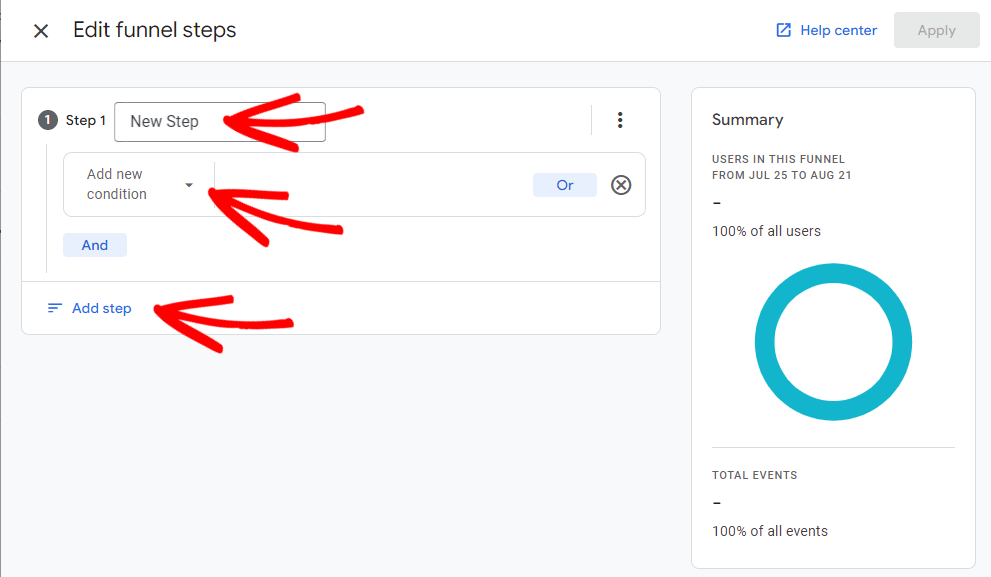
Cardul Rezumat din partea dreaptă se va schimba pe măsură ce mergeți pentru a vă arăta câți dintre utilizatorii dvs. vor fi incluși în canalul dvs. Este de mare ajutor să vă asigurați că construiți o pâlnie fără erori.
Când faceți clic pe Adăugați o nouă condiție , veți observa că există o mulțime de opțiuni pentru crearea canalului dvs. Deși acest lucru este minunat pentru construirea de pâlnii, poate fi destul de copleșitor pentru cineva care tocmai învață cum să folosească raportul!
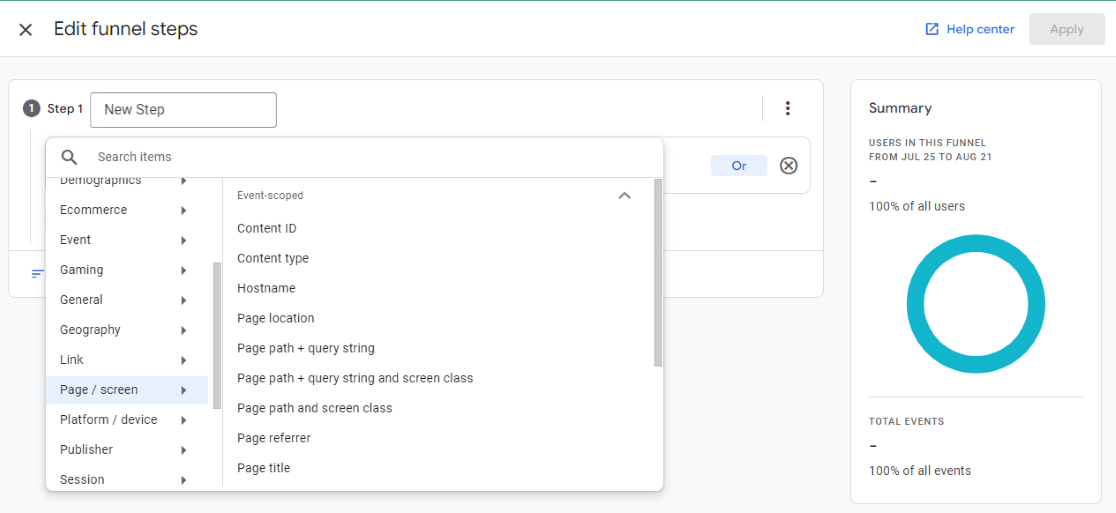

În general, dacă construiți o pâlnie pentru magazinul dvs. de comerț electronic, puteți utiliza evenimente pentru pașii dvs. precum view_item, add_to_cart și cumpărare. Sau puteți alege să utilizați adrese URL ale paginilor care urmează pașii exacti ai procesului de finalizare a comenzii, cum ar fi vizitarea paginii coșului de cumpărături, apoi a paginii de plată, apoi a paginii de confirmare.
Să aruncăm o privire la cum ar arăta pașii canalului de comerț electronic dacă am folosi evenimentele:
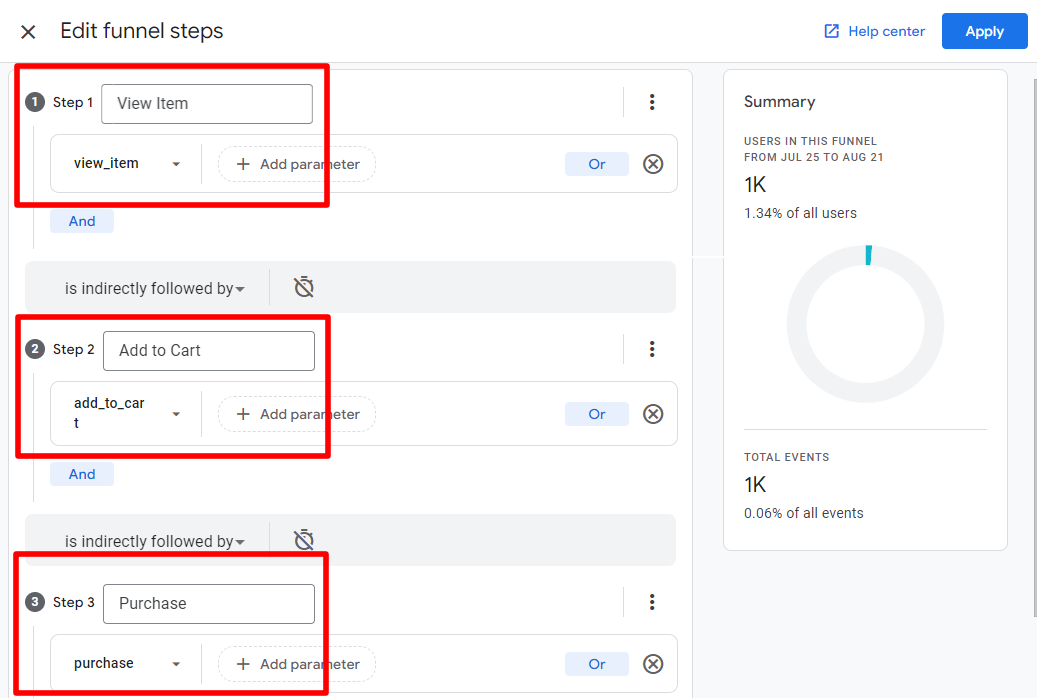
Puteți vedea că utilizarea view_item în pasul unu, add_to_cart în pasul doi și achiziția în pasul trei va avea ca rezultat aproximativ 1.000 de utilizatori după aplicarea canalului în intervalul de date al raportului.
Așadar, după ce facem clic pe Aplicare , primim raportul nostru de canal de comerț electronic:
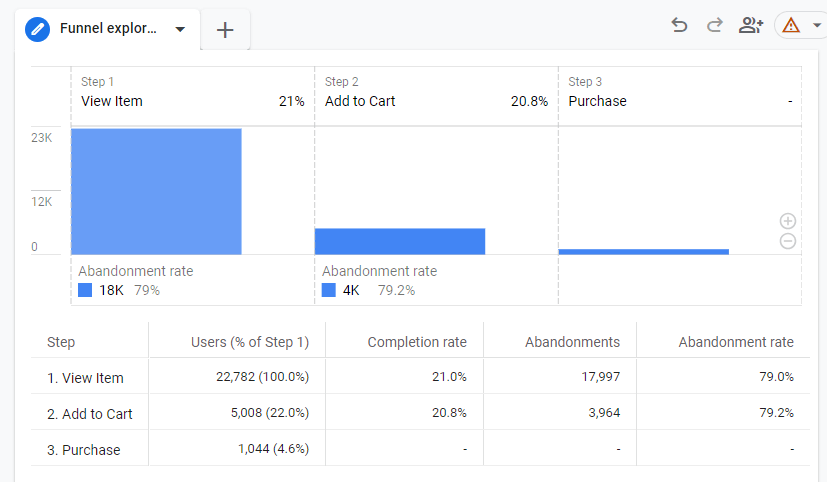
La fiecare pas, puteți vedea câți utilizatori au finalizat pasul și câți utilizatori au abandonat canalul dvs. în acel moment. Deci, în exemplul de mai sus, rata de abandon este de 79% la pasul unu. Aceasta înseamnă că, dintre utilizatorii care au vizualizat un articol, 79% au plecat fără a continua să adauge un articol în coșul lor. Dintre persoanele care au adăugat un articol în coșul lor, 79,2% au plecat fără a finaliza achiziția.
Pasul 4: Examinați exemplul Google
Pentru a vă face cu adevărat o idee despre ceea ce este posibil cu rapoartele canal, să aruncăm o privire la exemplul Google. Întoarceți-vă la fila Explorare, apoi faceți clic pe Explorare pâlnie :
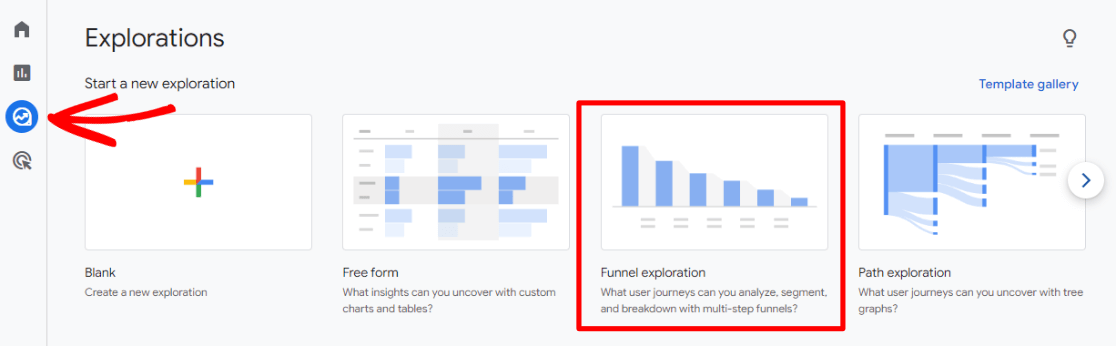
Veți vedea un raport care se face automat. Observați cum au categoria de dispozitiv în caseta Defalcare - asta face ca pâlnia să arate categoria de dispozitiv pentru fiecare pas:
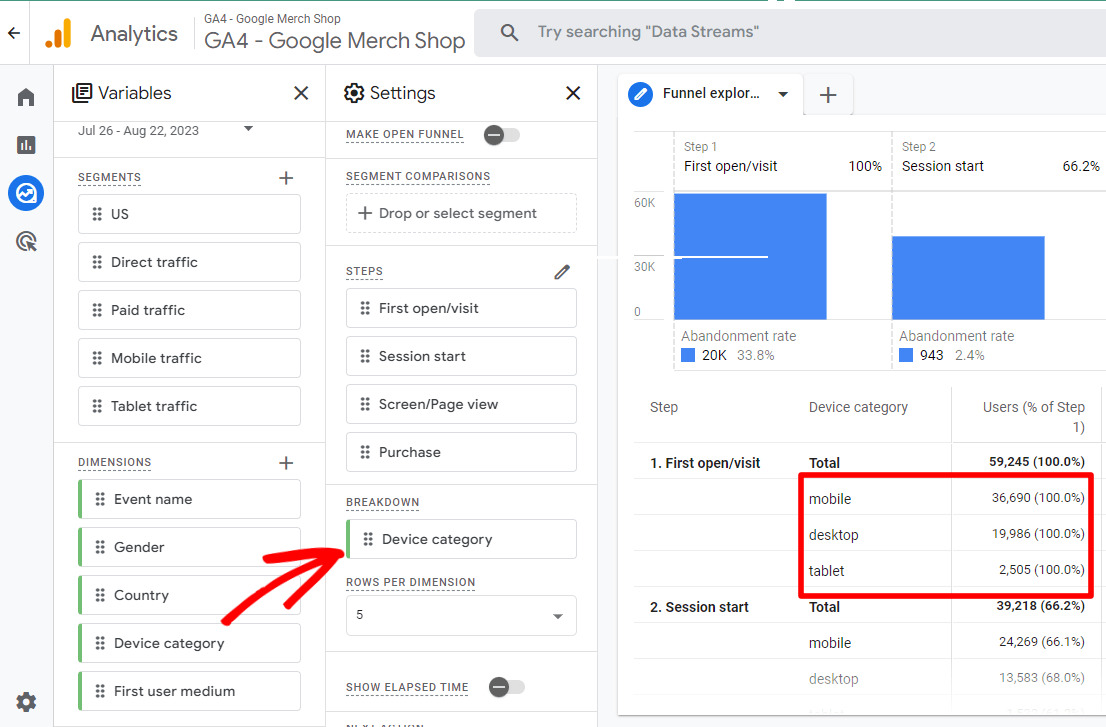
Acest lucru este foarte util pentru a vedea modul în care traficul de pe fiecare dispozitiv navighează pe site-ul dvs. Are unul o rată de abandon mult mai mare decât ceilalți? Poate că acelor utilizatori le este dificil sau confuz să navigheze pe site-ul dvs.
De asemenea, au segmente preîncărcate în raport. Încercați să trageți două dintre ele în caseta Comparații de segmente pentru a vedea cum modifică raportul:
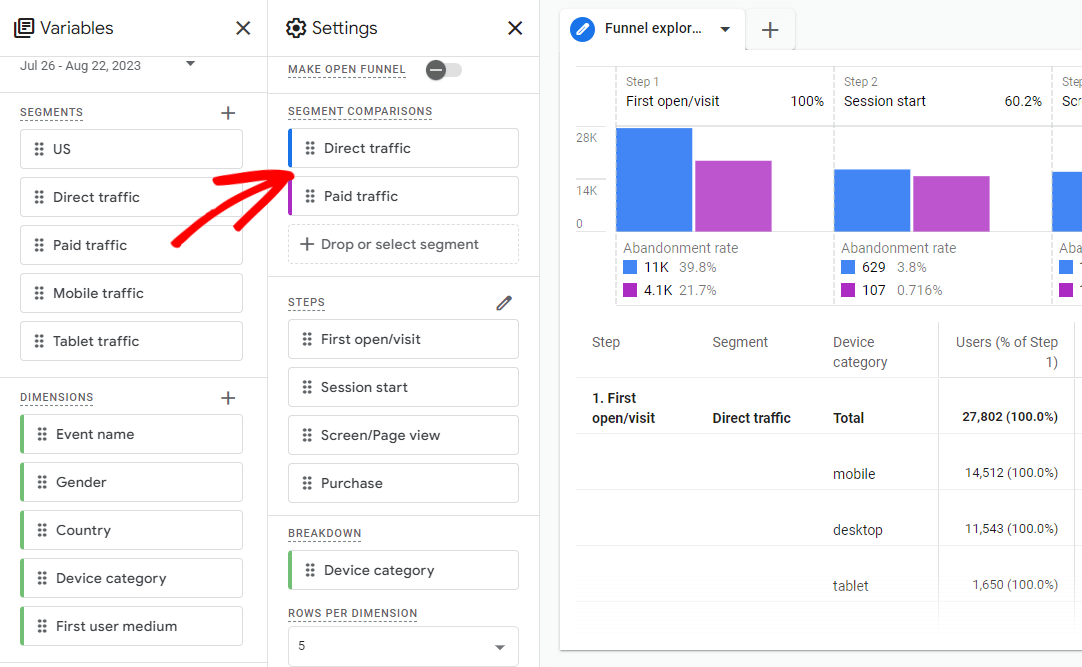
Există atât de multe posibilități cu rapoartele pâlnie! Cel mai bun mod de a învăța cum funcționează este să te joci cu construirea lor.
Canalele de comerț electronic în WordPress într-un mod simplu
Dacă sunteți utilizator WordPress și WooCommerce sau Easy Digital Downloads, există o modalitate mult mai ușoară de a vedea un raport de canal de comerț electronic. Doar instalați MonsterInsights și vă vom crea unul!
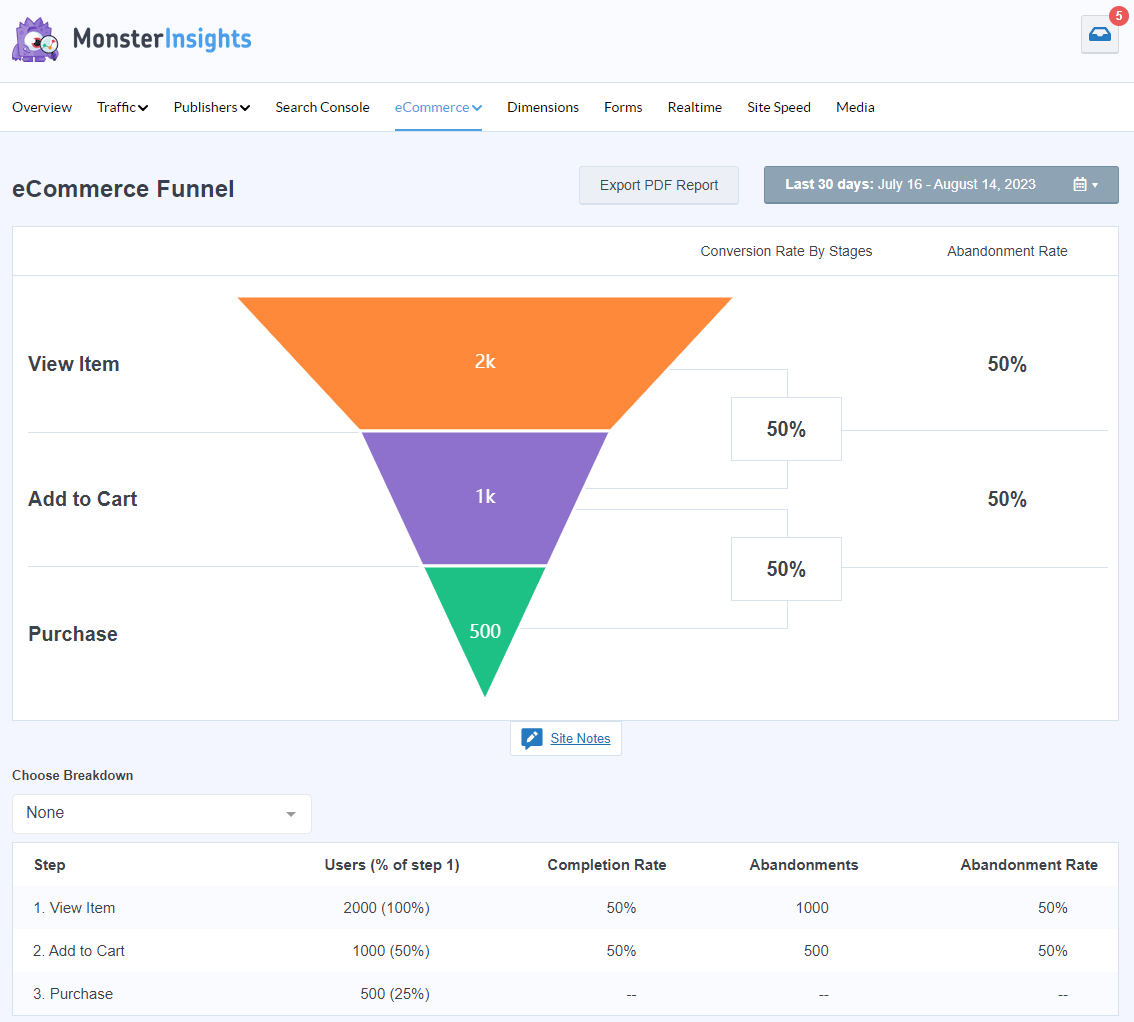
MonsterInsights este cel mai bun plugin Google Analytics pentru WordPress. Vă permite să vă conectați cu ușurință site-ul WordPress la Google Analytics (fără a fi nevoie să atingeți niciun cod), astfel încât să puteți vizualiza toate datele care contează cel mai mult chiar în tabloul de bord WordPress.
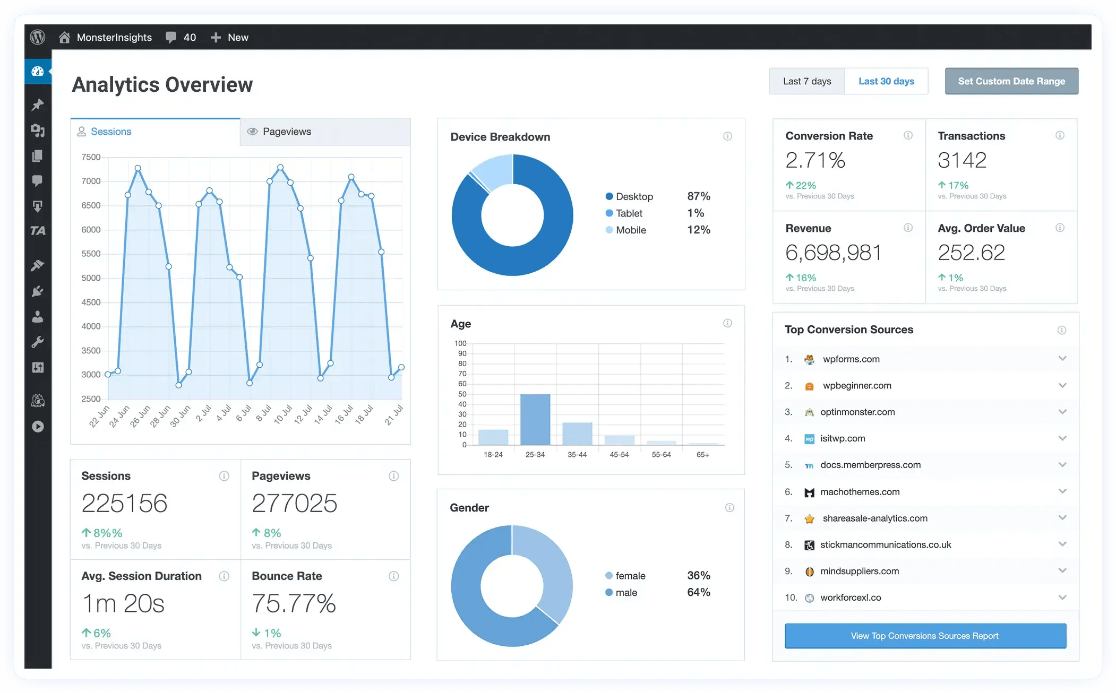
În plus, cu un clic pe un buton, puteți configura funcții de urmărire sofisticate, cum ar fi urmărirea evenimentelor, urmărirea comerțului electronic, urmărirea călătoriei utilizatorului, urmărirea formularelor, urmărirea dimensiunilor personalizate, urmărirea linkurilor de ieșire și multe altele.
Odată ce ați instalat și configurat MonsterInsights Pro, acesta va crea automat un raport de canal de comerț electronic pentru dvs., chiar în tabloul de bord WordPress.
Veți primi o listă completă de rapoarte, inclusiv:
- Conversii în pagina de destinație
- Rezumatul comerțului electronic
- Raportul călătoriei utilizatorului pentru fiecare achiziție
- Campanii
- Viteza site-ului
- Interogări Search Console
- Și altele!
Începeți acum cu MonsterInsights.
Pentru a recapitula: Cum configurați explorările pâlnie în GA4?
- În fila Explorări din Google Analytics, faceți clic pentru a crea un raport necompletat.
- Dați un nume raportului dvs., alegeți un interval de date și alegeți Explorare pâlnie din meniul derulant Tehnici.
- Adăugați pași la raportul dvs.
- Consultați exemplul de raport Google pentru a obține o idee despre tot ce pot face rapoartele canal!
Sperăm că ați învățat multe despre crearea rapoartelor de explorare a pâlniei GA4. Poate doriți să verificați și:
Cum se creează rapoarte personalizate Google Analytics 4 (pas cu pas)
Cum să urmăriți evenimentele de adăugare în coș în Google Analytics (mod simplu)
11 cele mai bune pluginuri WordPress pentru construirea pâlniei de vânzări
Analiza călătoriei clienților în comerțul electronic: Ghid WordPress
9 cele mai importante valori de comerț electronic și KPI de urmărit în Google Analytics 4
Nu utilizați încă MonsterInsights? Ce mai astepti?
Și nu uitați să ne urmăriți pe Twitter, Facebook și YouTube pentru mai multe sfaturi utile și tutoriale Google Analytics.
